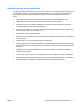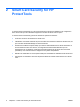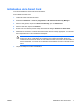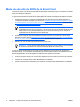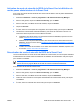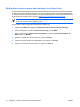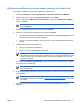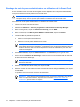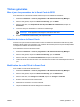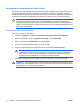ProtectTools (select models only) - Windows Vista
Tâches générales
Mise à jour des paramètres de la Smart Card du BIOS
Pour demander un code PIN de la Smart Card lorsque vous redémarrez l'ordinateur :
1. Sélectionnez Démarrer > Tous les programmes > HP ProtectTools Security Manager.
2. Dans le volet gauche, cliquez sur Smart Card Security, puis sur BIOS.
3. Dans le volet droit, sous Propriétés du mot de passe BIOS de la Smart Card, cliquez sur
Paramètres.
4. Cochez la case pour demander un code PIN au redémarrage.
Remarque Pour supprimer cette exigence, décochez cette case.
5. Entrez le code PIN de la Smart Card, puis cliquez sur OK.
Sélection du lecteur de Smart Cards
Assurez-vous que le lecteur de Smart Cards correct est sélectionné dans Smart Card Security avant
d'utiliser la Smart Card. Si tel n'est pas le cas, certaines des fonctions peuvent ne pas être disponibles
ou risquent de s'afficher de manière incorrecte.
Pour sélectionner le lecteur de Smart Cards :
1. Sélectionnez Démarrer > Tous les programmes > HP ProtectTools Security Manager.
2. Dans le volet gauche, cliquez sur Smart Card Security, puis sur Général.
3. Dans le volet droit, sous Lecteur de Smart Card, cliquez sur le lecteur correct.
4. Insérez la Smart Card dans le lecteur. Les informations du lecteur sont automatiquement mises à
jour.
Modification du code PIN de la Smart Card
Pour modifier le code PIN de la Smart Card :
1. Sélectionnez Démarrer > Tous les programmes > HP ProtectTools Security Manager.
2. Dans le volet gauche, cliquez sur Smart Card Security, puis sur Smart Card.
3. Dans le volet droit, sous Changer le code PIN, cliquez sur Changer le code PIN.
4. Entrez le code PIN actuel de la Smart Card.
5. Définissez et confirmez le nouveau code PIN.
6. Cliquez sur OK dans la boîte de dialogue de confirmation.
FRWW Tâches générales 13